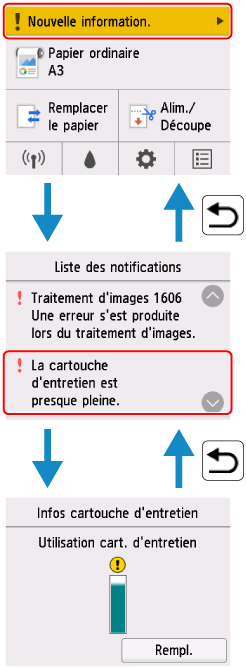Écran tactile
Après le démarrage de l'imprimante, l'écran ACCUEIL apparaît sur l'écran tactile.
Depuis l'écran ACCUEIL, vous pouvez consulter l'état de l'imprimante et sélectionner les menus Entretien, Opérations papier, Paramètres et d'autres menus.
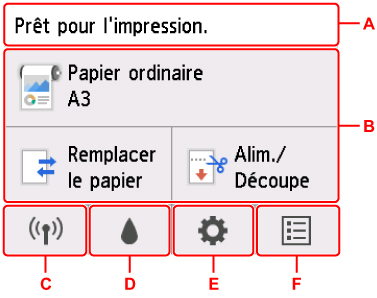
- A: Zone d'affichage des informations sur l'imprimante
-
Affiche l'état de l'imprimante, des messages et d'autres informations. Touchez cet élément lorsqu'un message apparaît pour afficher le message sur l'écran Liste et passer à l'écran contenant des informations et des opérations détaillées.
- B: Zone d'affichage des paramètres du papier
- Affiche les informations sur le papier chargé dans la zone supérieure. Toucher cette option affiche le menu concernant le papier et autorise les paramètres du papier. Les options Remplacer le papier et Alim./Découpe fréquemment utilisées dans le menu s'affichent dans la zone inférieure et vous pouvez les sélectionner directement.
- C: Réseau
-
Affiche l'état du réseau actuel. Sélectionnez pour afficher les informations de base sur le réseau ou modifier les paramètres de réseau.
L'icône varie selon le réseau utilisé ou l'état du réseau.
 Le Wi-Fi est activé et l'imprimante est connectée au routeur sans fil.
Le Wi-Fi est activé et l'imprimante est connectée au routeur sans fil. Remarque
Remarque-
Selon l'état du signal, l'icône change.
 (Puissance du signal : 81 % ou plus) : vous pouvez utiliser l'imprimante sur une connexion Wi-Fi sans aucun problème.
(Puissance du signal : 81 % ou plus) : vous pouvez utiliser l'imprimante sur une connexion Wi-Fi sans aucun problème. (Puissance du signal : 51 % ou supérieur) : un problème tel que l'impossibilité pour l'imprimante d'imprimer peut se produire en fonction de l'état du réseau. Il est recommandé de positionner l'imprimante près du routeur sans fil.
(Puissance du signal : 51 % ou supérieur) : un problème tel que l'impossibilité pour l'imprimante d'imprimer peut se produire en fonction de l'état du réseau. Il est recommandé de positionner l'imprimante près du routeur sans fil. (Puissance du signal : 50 % ou moins) : un problème tel que l'impossibilité pour l'imprimante d'imprimer peut se produire. Positionnez l'imprimante près du routeur sans fil.
(Puissance du signal : 50 % ou moins) : un problème tel que l'impossibilité pour l'imprimante d'imprimer peut se produire. Positionnez l'imprimante près du routeur sans fil.
 Le Wi-Fi est activé mais l'imprimante n'est pas connectée au routeur sans fil.
Le Wi-Fi est activé mais l'imprimante n'est pas connectée au routeur sans fil. Le réseau câblé est activé.
Le réseau câblé est activé. Connexion directe sans fil est activé.
Connexion directe sans fil est activé. Le Wi-Fi et le réseau câblé sont désactivés.
Le Wi-Fi et le réseau câblé sont désactivés. -
- D: Informations sur l'encre
- À sélectionner lors de la vérification des niveaux d'encre estimés actuels ou du remplacement des cartouches d'encre.
- E: Configuration
- À sélectionner lors de la modification des paramètres de l'imprimante, de l'entretien ou de la vérification des infos sur l'imprimante.
- F: Gestion des tâches
- À sélectionner lors de la vérification ou de la suppression de tâches d'impression.
Opérations de base de l'écran tactile
Vous pouvez sélectionner différents paramètres et fonctions en appuyant doucement avec votre doigt et en effectuant un mouvement de balayage sur l'écran tactile.
 Important
Important
-
Prenez les précautions suivantes lorsque vous utilisez l'écran tactile. Sinon, l'écran tactile risque de mal fonctionner ou d'être endommagé.
- N'appuyez pas de manière exagérée sur l'écran tactile avec votre doigt.
- N'appuyez pas sur l'écran tactile avec autre chose que votre doigt (par exemple, un stylo à bille, un crayon, vos ongles ou tout autre objet pointu).
- N'utilisez pas l'écran tactile avec les mains sales ou mouillées.
- Ne posez pas d'objets sur l'écran tactile.
- N'appliquez pas de film de protection sur l'écran tactile. Son retrait risque d'endommager l'écran tactile.
Toucher
Appuyez doucement du bout du doigt et relâchez.
Utilisez cette fonction lors de la sélection d'un élément à l'écran.
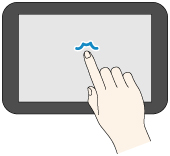
Appuyer
Appuyez doucement du bout du doigt.
Pour accéder (ou revenir) à un menu ou une liste, touchez la flèche.
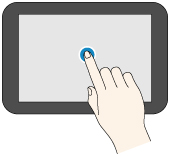
Faire défiler
Faites glisser votre doigt vers le haut, le bas, la gauche ou la droite et relâchez.
Cette option vous permet de faire défiler rapidement un menu ou une liste.
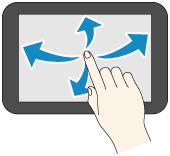
Glisser
Déplacez votre doigt vers le haut, le bas, la gauche ou la droite tout en gardant un léger contact avec l'écran tactile.
Cette option vous permet de déplacer un menu ou une liste pendant sa consultation.
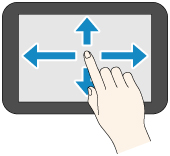
Messages de notification
Lorsque le niveau d'encre est bas ou en cas de réception d'une nouvelle notification, Nouvelle information. apparaît dans la zone d'affichage des informations de l'imprimante. Touchez ce message pour voir l'écran Liste des notifications qui affiche les messages en montrant d'abord le plus récent. Touchez un message pour en afficher le détail et prendre les mesures qui conviennent.
Exemple : notifications sur la cartouche d'entretien